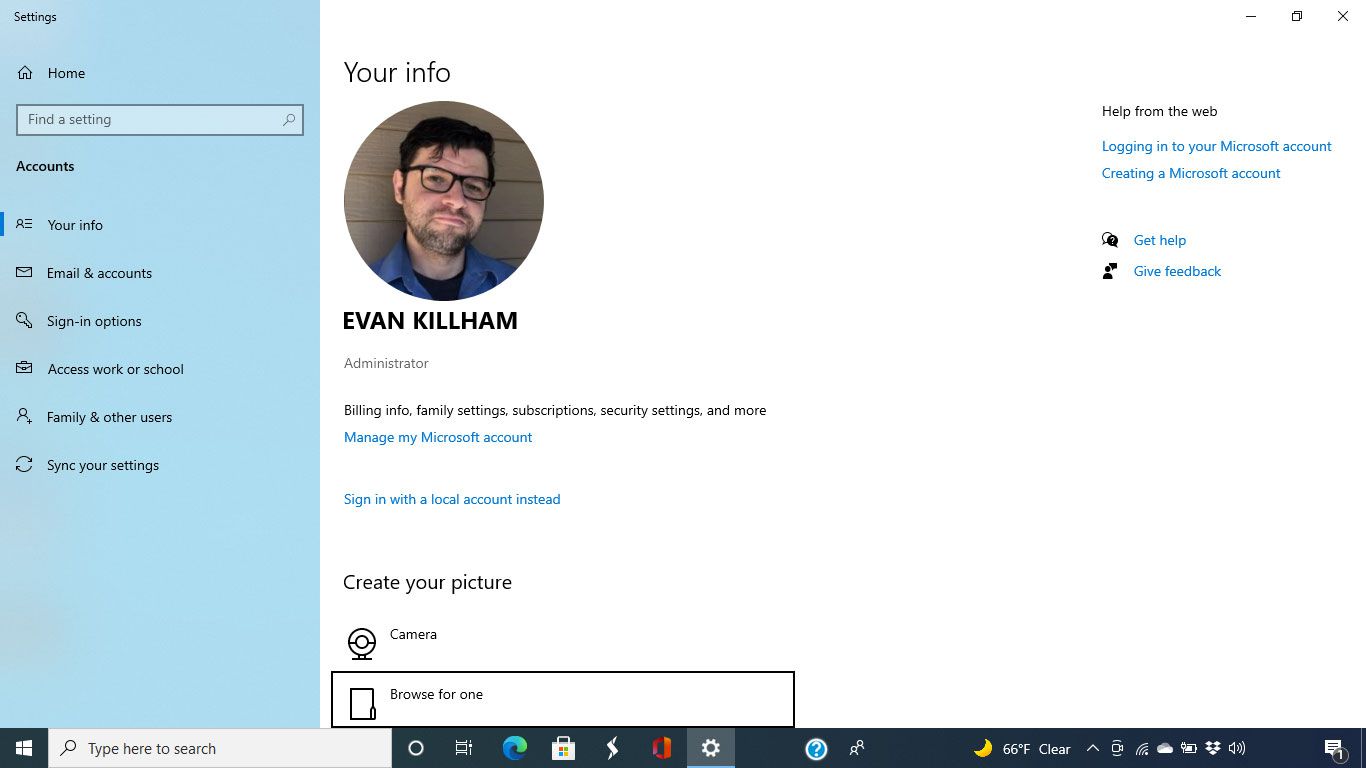Mitä tietää
- Mene Aloittaa > [your name] > Muuta tilin asetuksia > Kirjaudu sen sijaan sisään paikallisella tilillä ja aseta nimi.
- Siirry paikallisella tilillä osoitteeseen Ohjauspaneeli > Käyttäjätilit > Käyttäjätilit (taas) > Vaihda tilisi nimi.
- Vaihtoehtoisesti osoitteesta Tilin asetukset näyttö, napsauta Hallinnoi Microsoft-tiliäni > Sinun tietosi > Muokkaa nimeä.
Olipa virallinen nimesi muuttunut tai haluat vain toisen kahvan HP:n kannettavaan tietokoneeseen, on olemassa useita tapoja päivittää tietosi. Näin voit tehdä sen Windows 10:ssä.
Kuinka vaihdan näyttönimeni HP-kannettavassani?
Sinulla on kaksi päävaihtoehtoa näyttönimen muuttamiseen: vaihda paikalliseen tiliin kannettavassa tietokoneessa ja päivitä nimi Windowsille käyttämäsi Microsoft-tiliin.
Vaihda paikalliselle tilille
Jos et haittaa, että menetät osan toiminnoista ja mukautuksista, jotka liittyvät Microsoft-tilin käyttämiseen HP-kannettavan kanssa, voit vaihtaa nimesi kirjautumalla sisään vaihtamalla paikalliseen tiliin. Toimi näin.
-
Klikkaa Aloittaa valikosta työpöydän vasemmassa alakulmassa.
-
Klikkaus sinun nimesi profiilikuvasi vieressä.
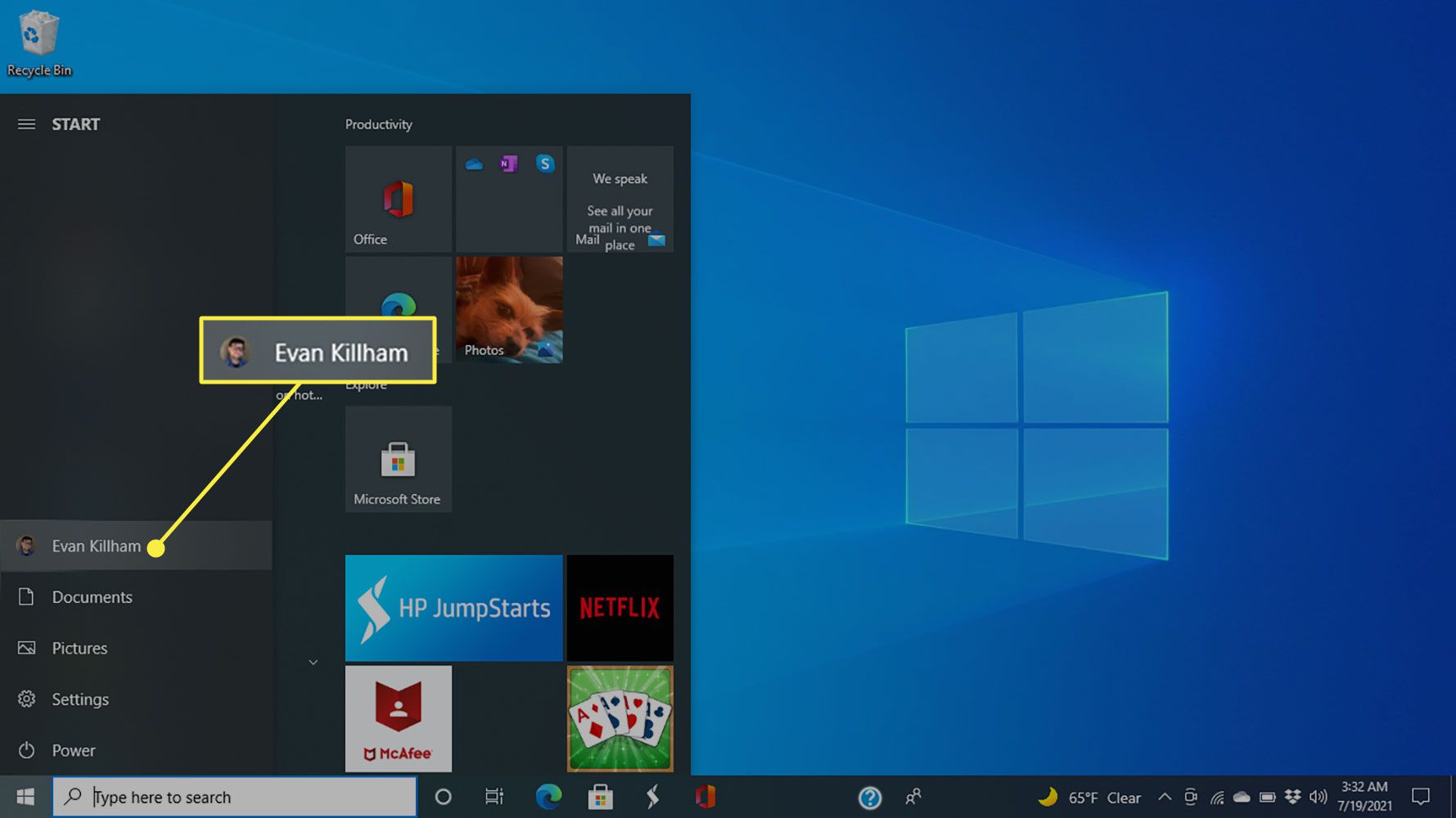
-
Valitse Muuta tilin asetuksia.
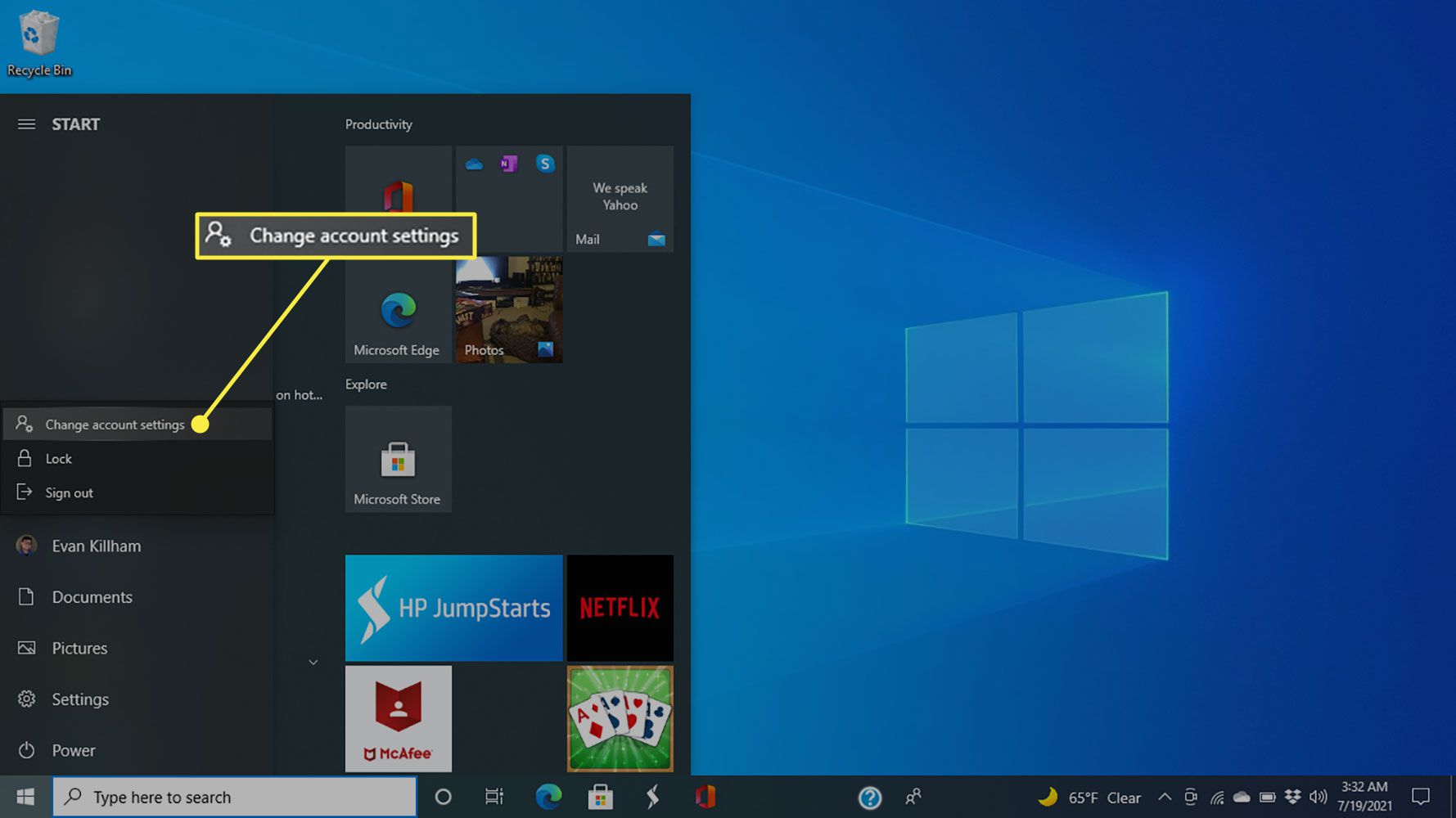
-
Valitse Kirjaudu sen sijaan sisään paikallisella tilillä.
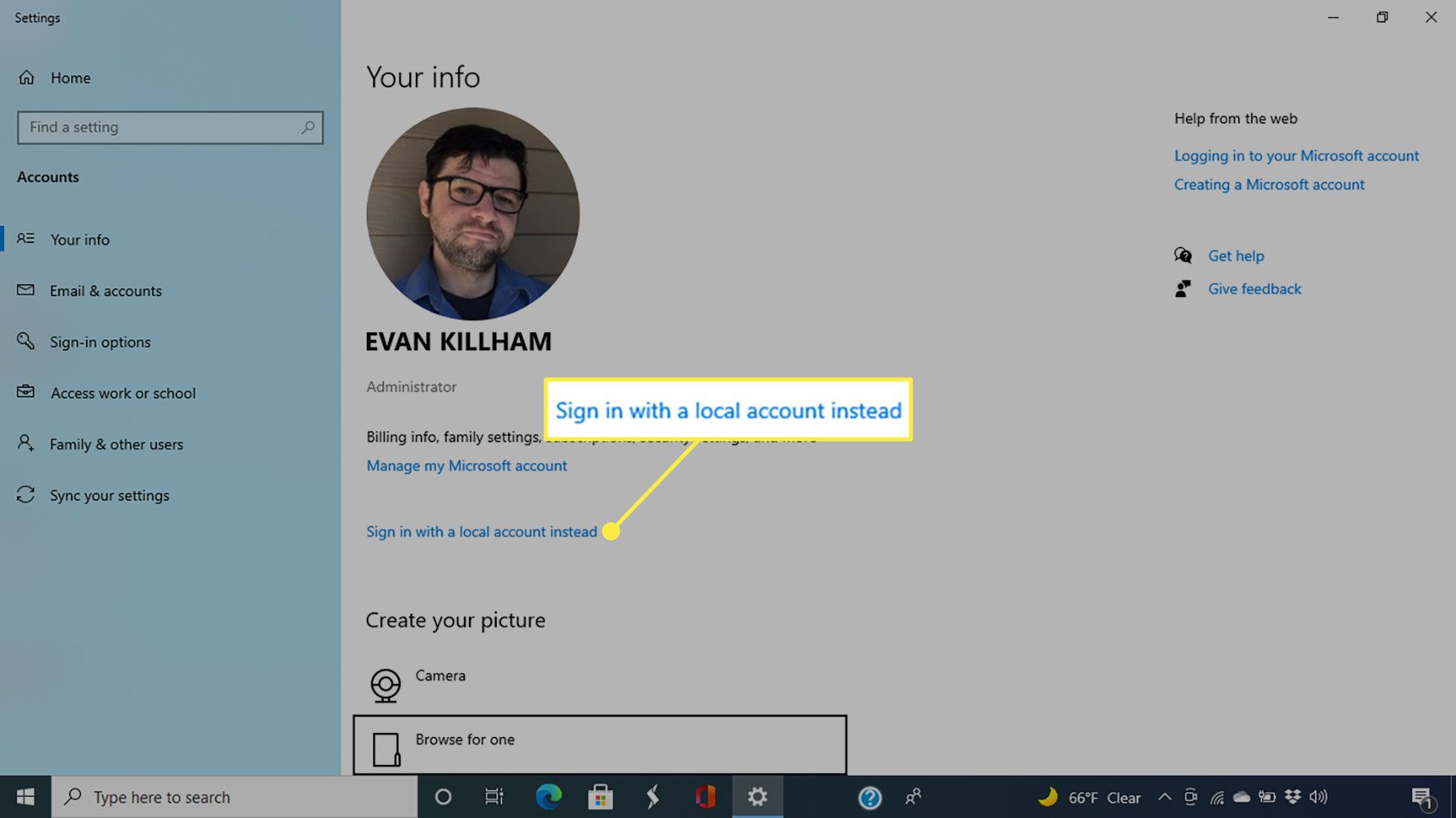
-
Näkyviin tulee varoitus; Klikkaus Seuraava.
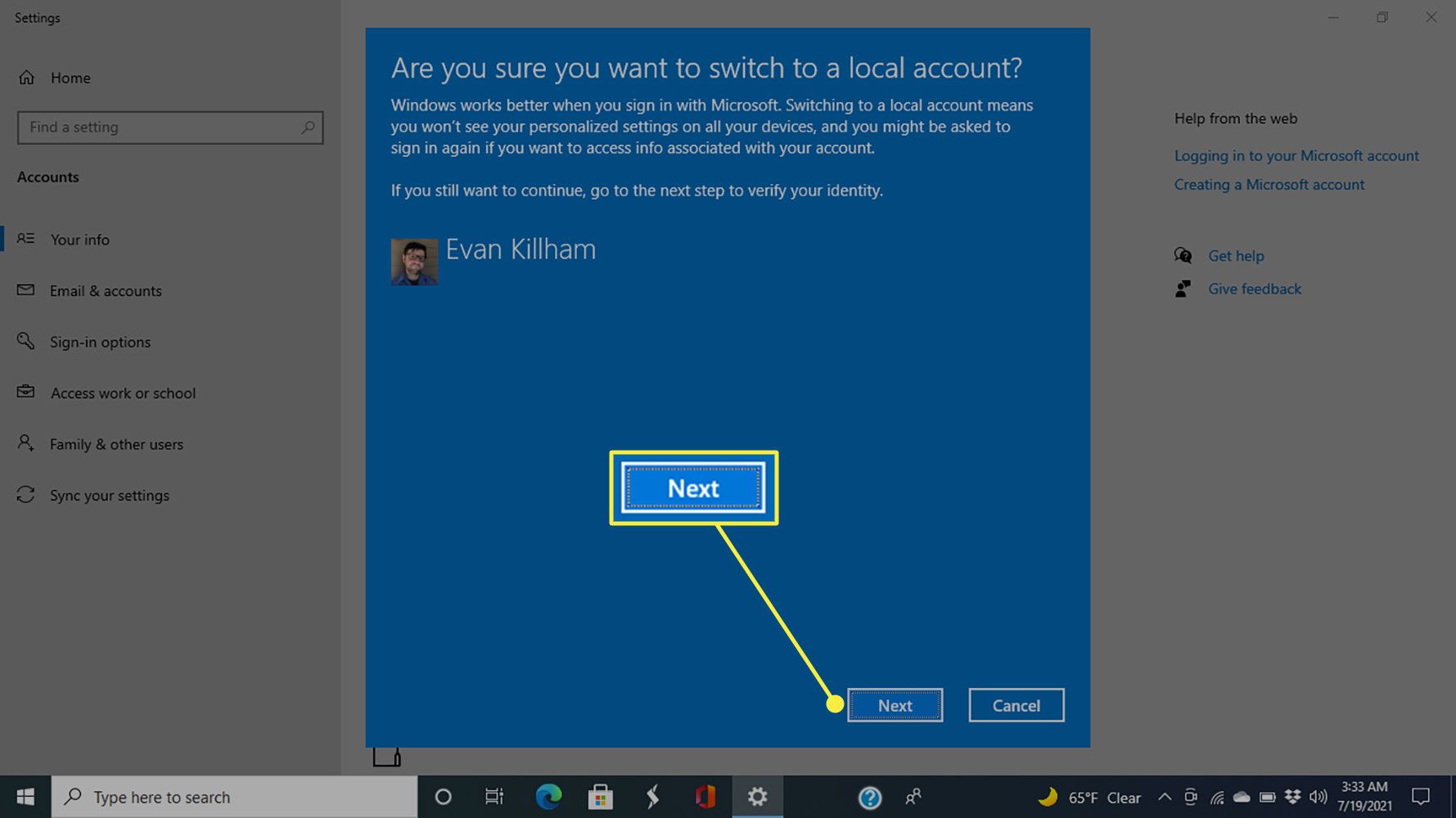
-
Seuraavassa näytössä voit muuttaa käyttäjätunnuksesi haluamaksesi. Anna salasanasi ja valitse Seuraava.
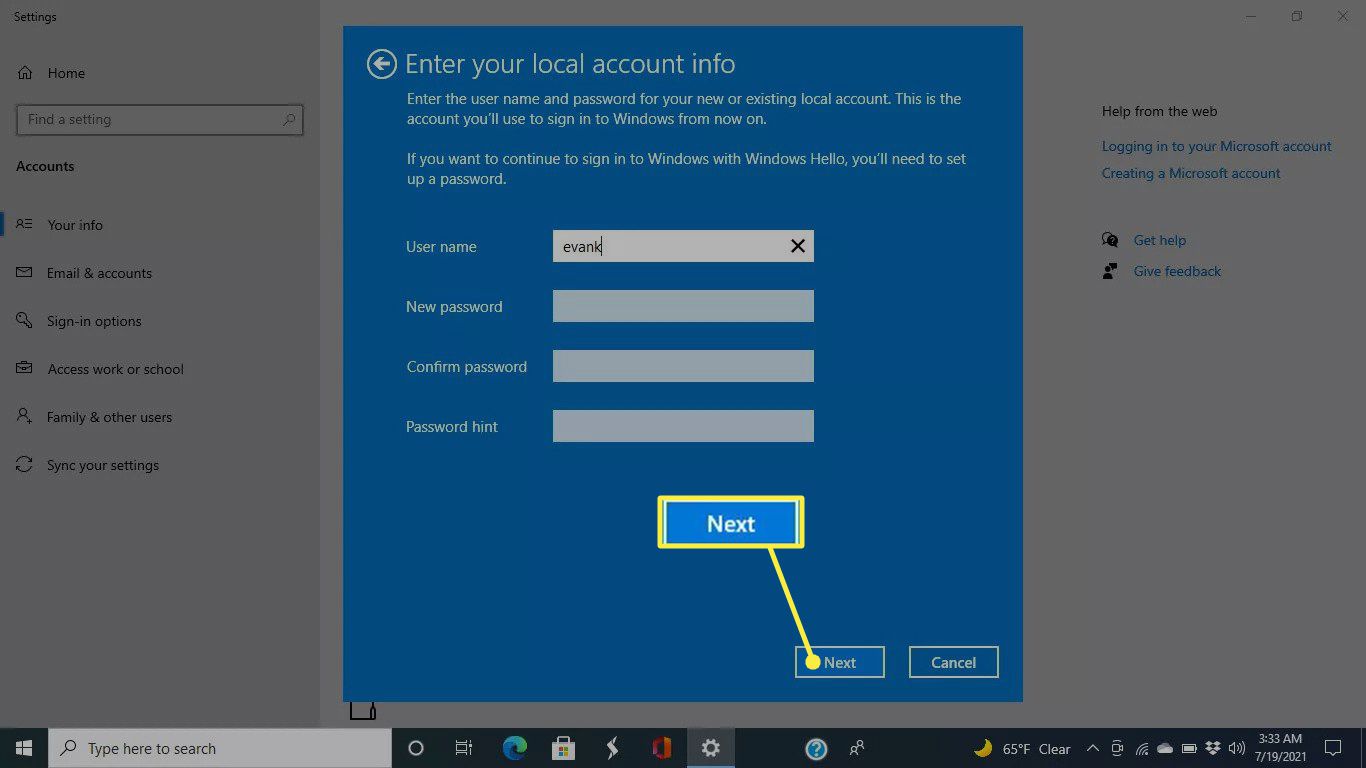
-
Klikkaus Kirjaudu ulos ja lopeta seuraavassa näytössä. Windows kirjautuu ulos Microsoft-tilistäsi ja voit kirjautua sisään uudelle paikalliselle tilille.
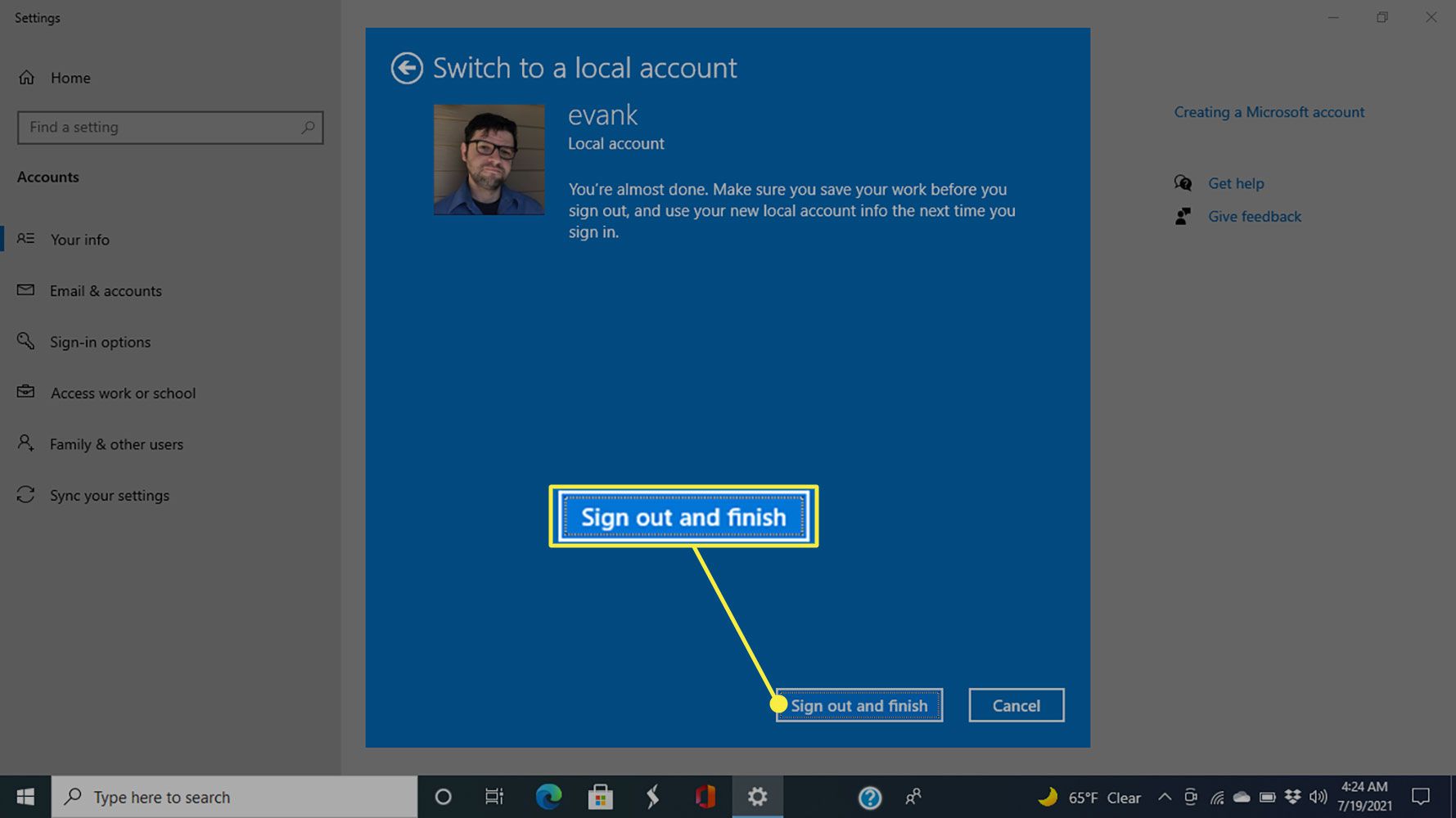
Kun käytät paikallista tiliä, et voi käyttää Microsoft-tilisi ominaisuuksia Windowsin kautta. Voit silti käyttää kaikkia asiakirjojasi ja pilvitiedostojasi kirjautumalla sisään verkkoselaimen kautta.
Nimeä paikallinen tili uudelleen
Jos olet jo vaihtanut paikalliseen tiliin, voit vaihtaa käyttäjänimen myöhemmin Ohjauspaneelista.
-
Kirjoita työpöydän alareunassa olevaan hakupalkkiin Ohjauspaneeli ja valitse se tuloksista.
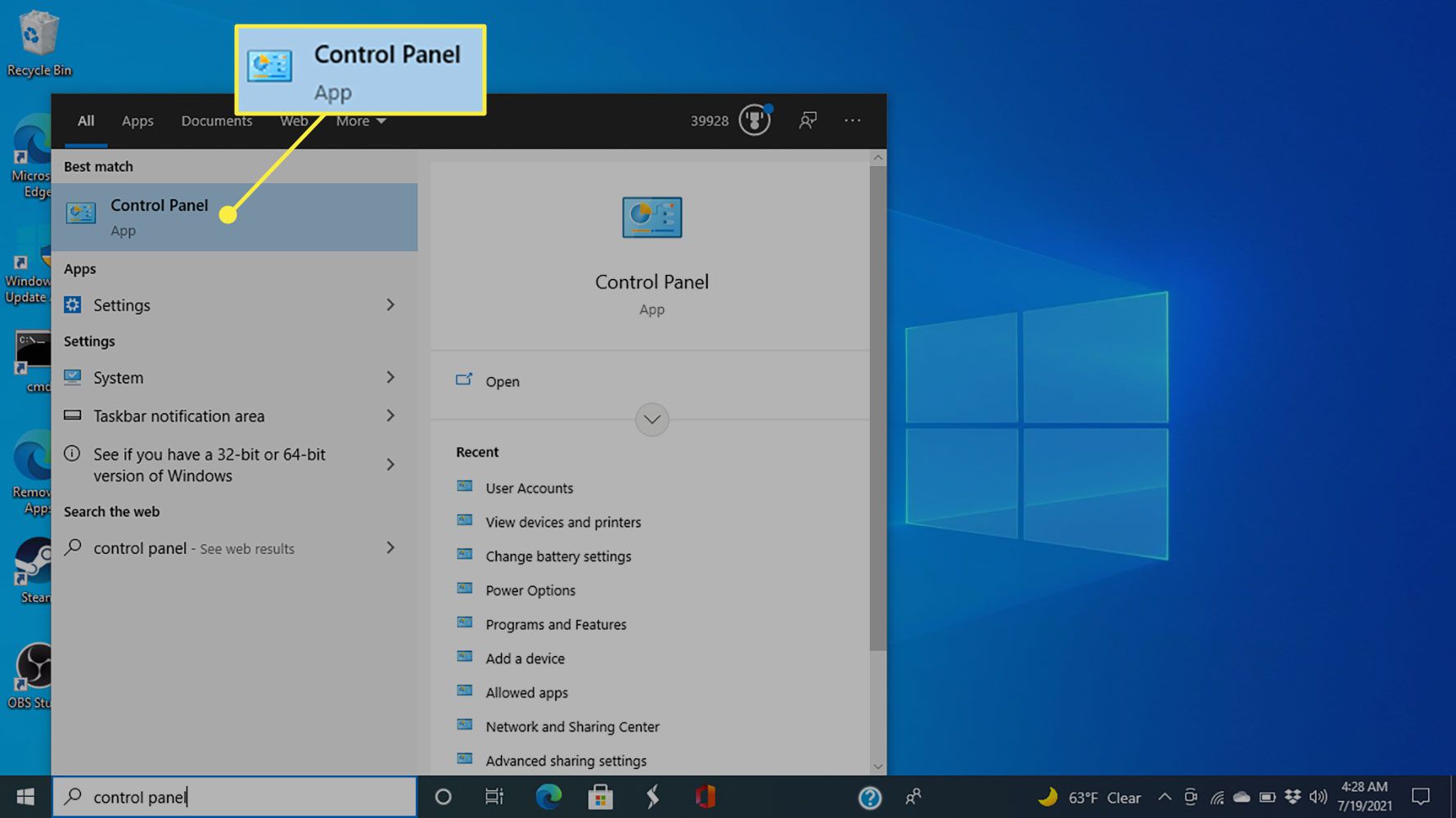
-
Valitse Käyttäjätilit.
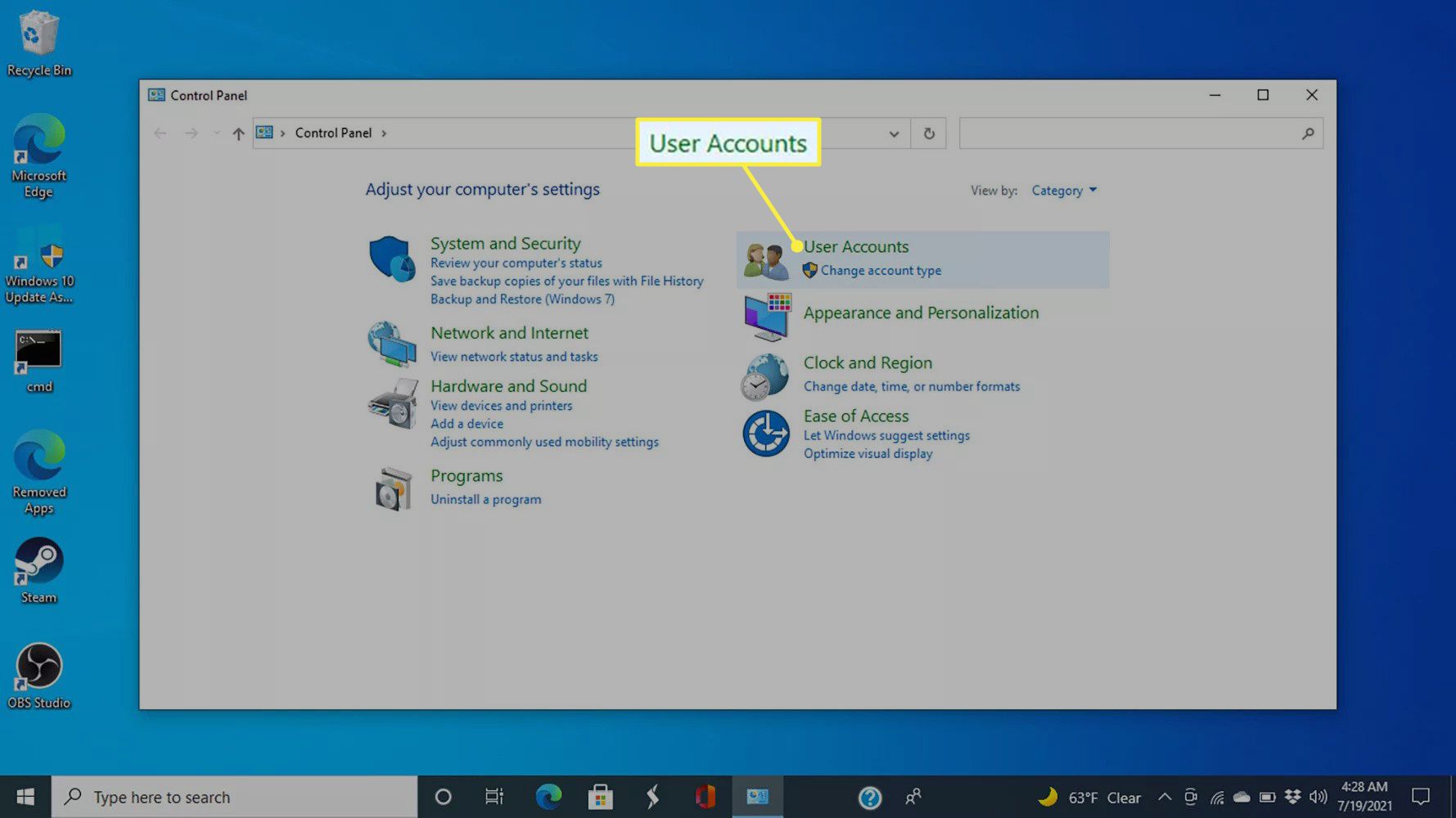
-
Klikkaus Käyttäjätilit myös seuraavassa näytössä.
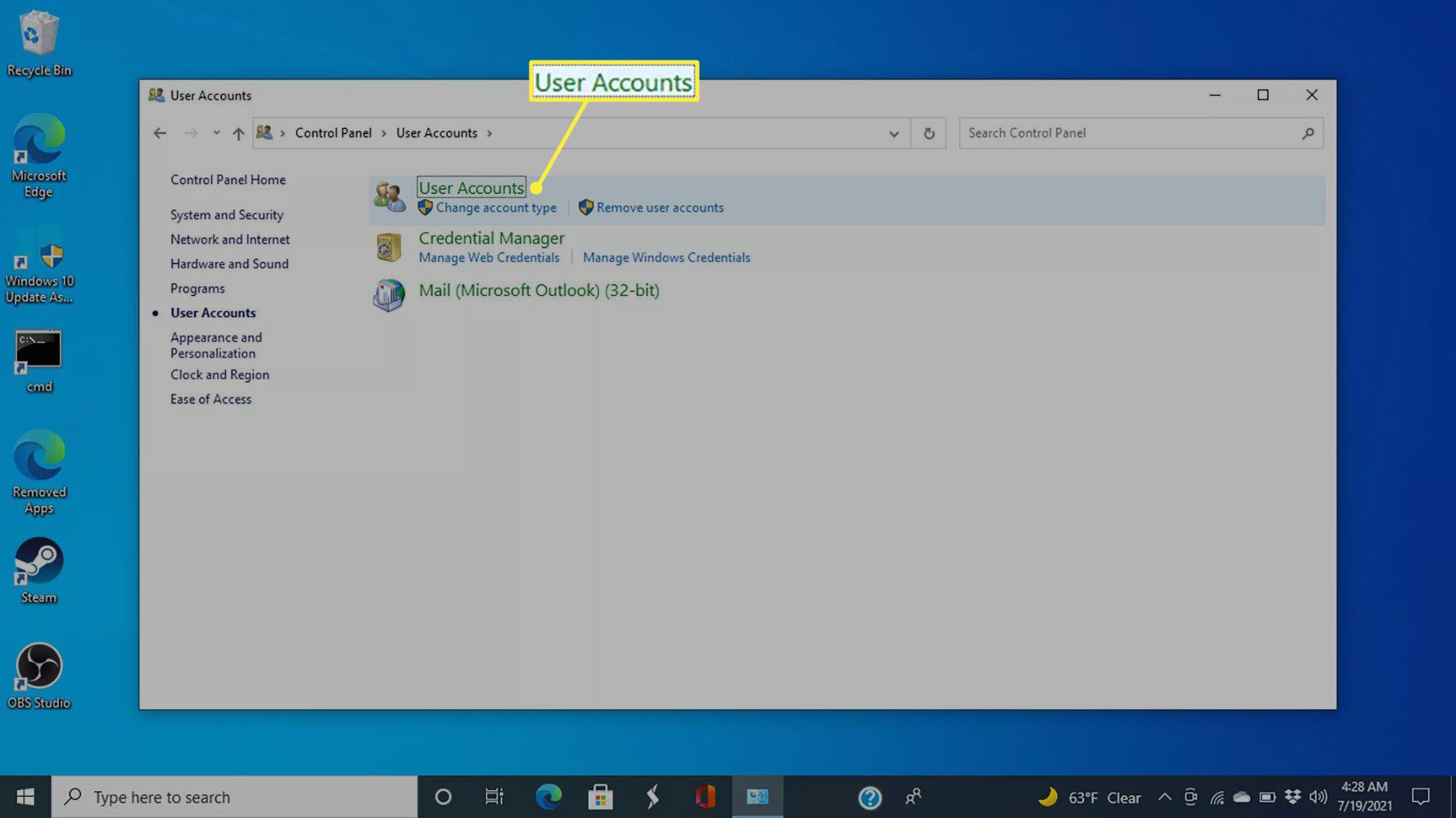
-
Valitse Vaihda tilisi nimi.
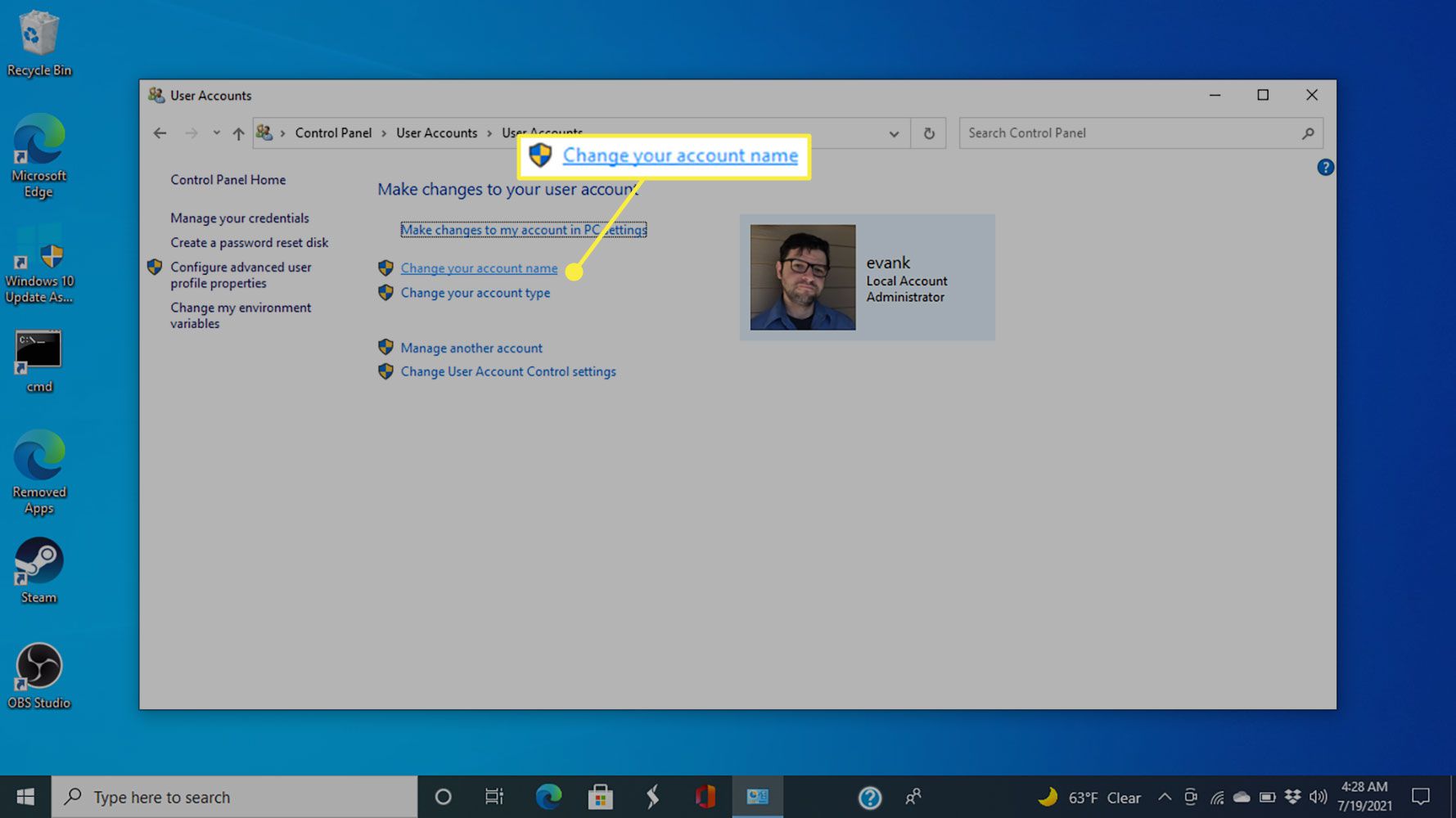
-
Kirjoita uusi tilin nimi kenttään ja napsauta Vaihtaa nimeä.
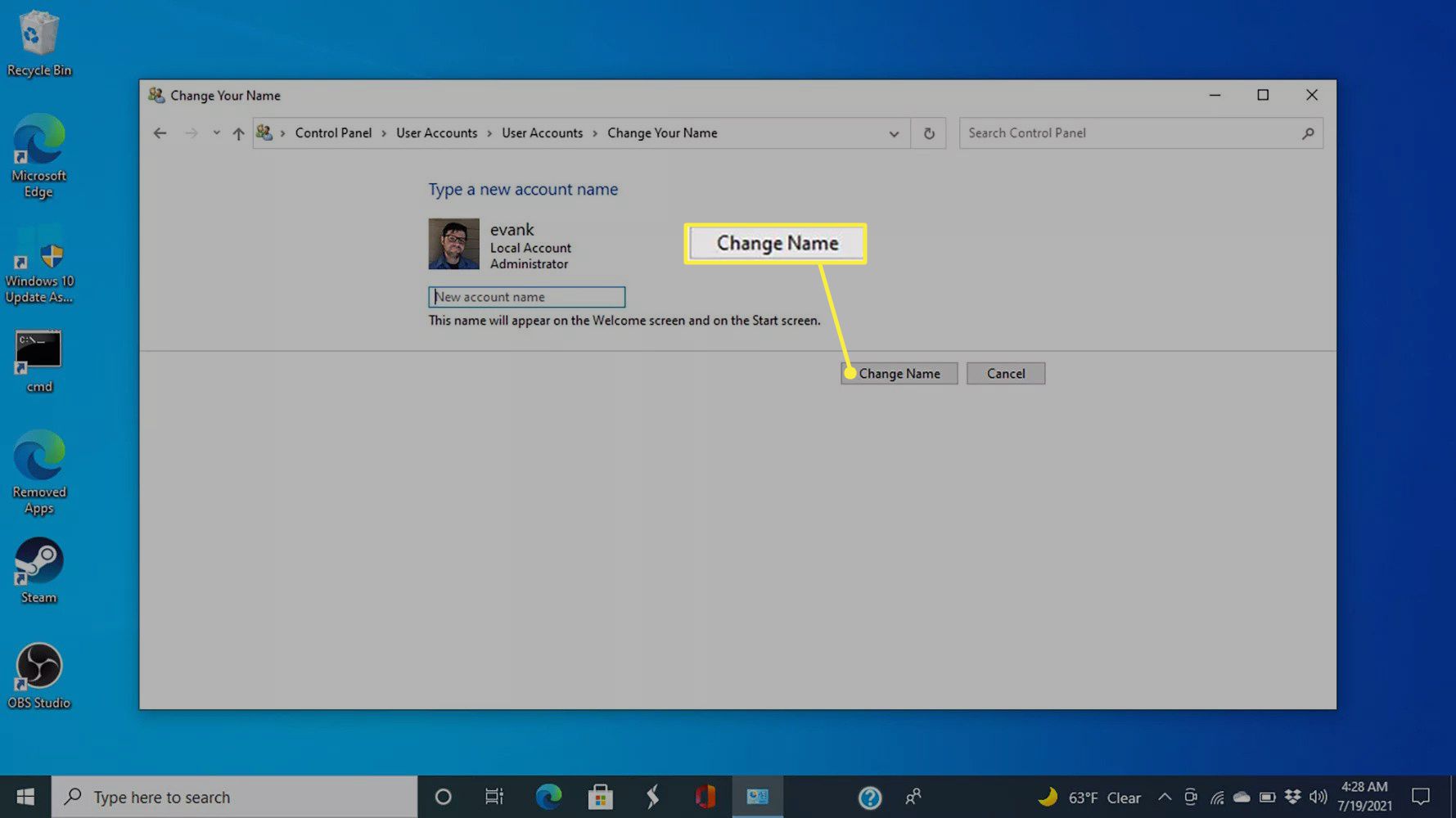
Kuinka nimetä Microsoft-tilisi uudelleen
Jos haluat vaihtaa nimesi HP-kannettavassasi ja silti säilyttää kaikki Microsoft-tilisi edut, voit vaihtaa nimesi kyseisessä palvelussa. Tämä ei ainoastaan päivitä kannettavan tietokoneen tietoja, vaan myös kaikkia Microsoftin palveluita.
-
Klikkaa Aloittaa -painiketta työpöydälläsi.
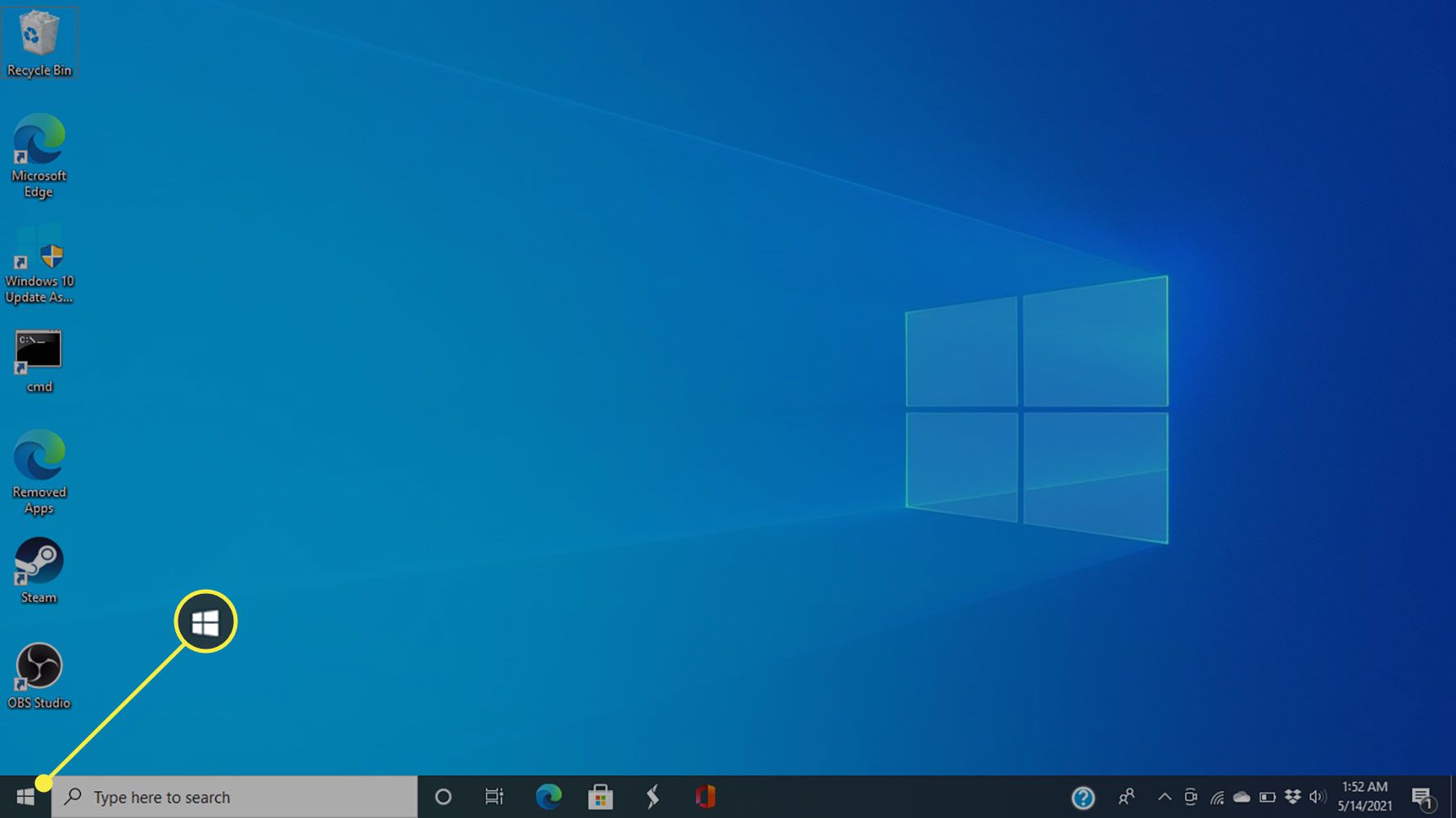
-
Valitse sinun nimesi käyttäjäkuvasi vieressä.
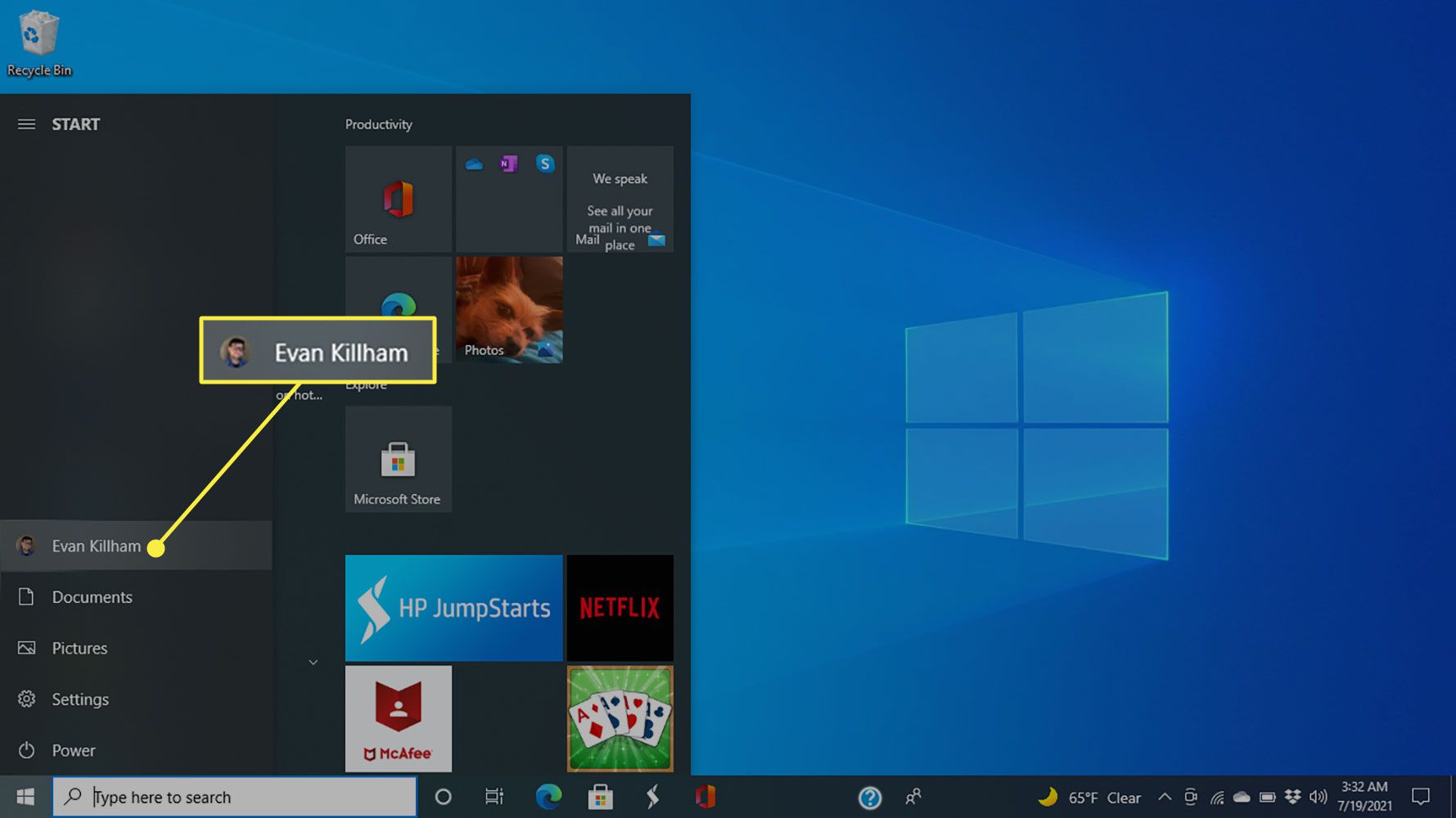
-
Klikkaus Muuta tilin asetuksia.
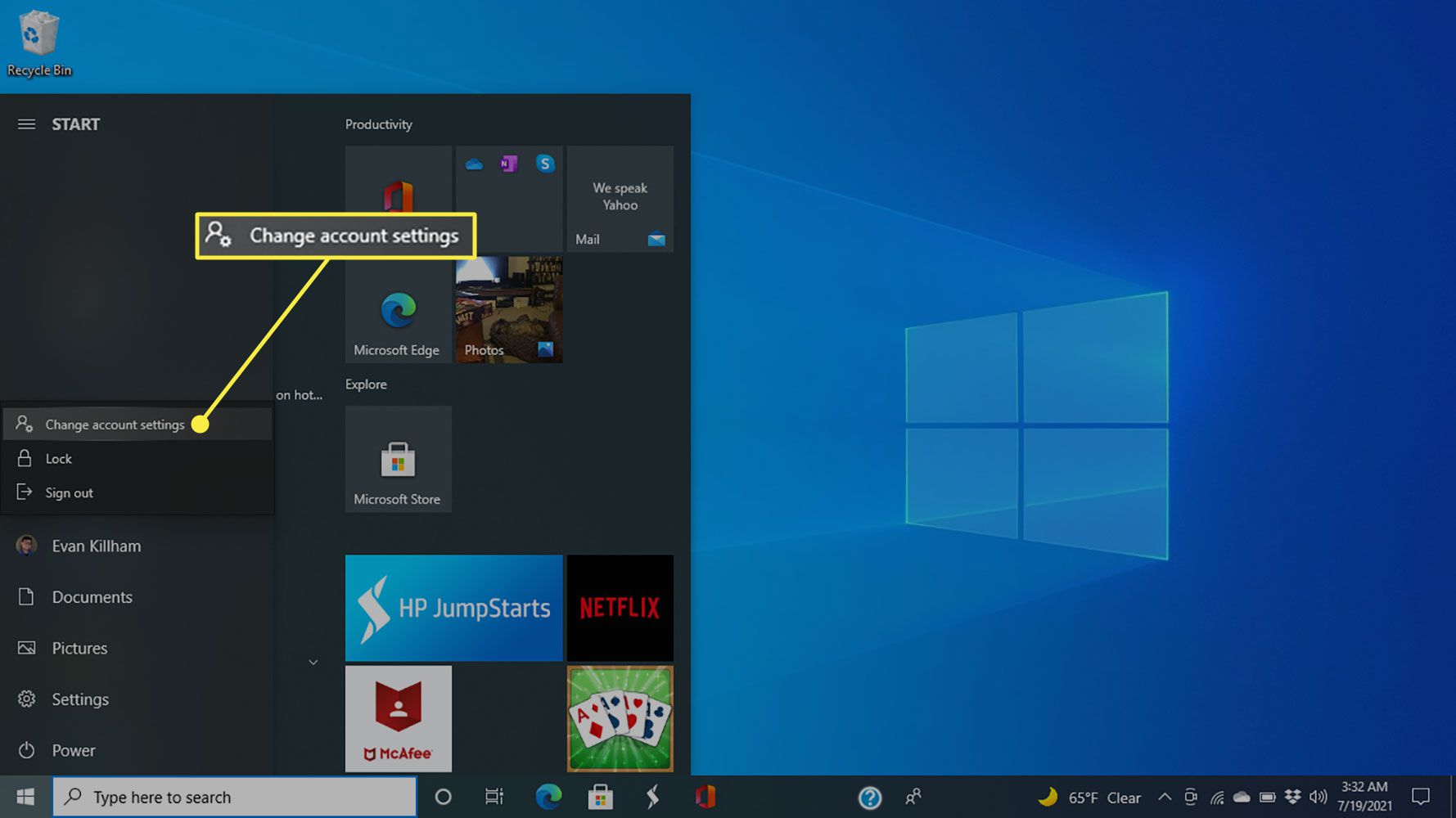
-
Valita Hallinnoi Microsoft-tiliäni.
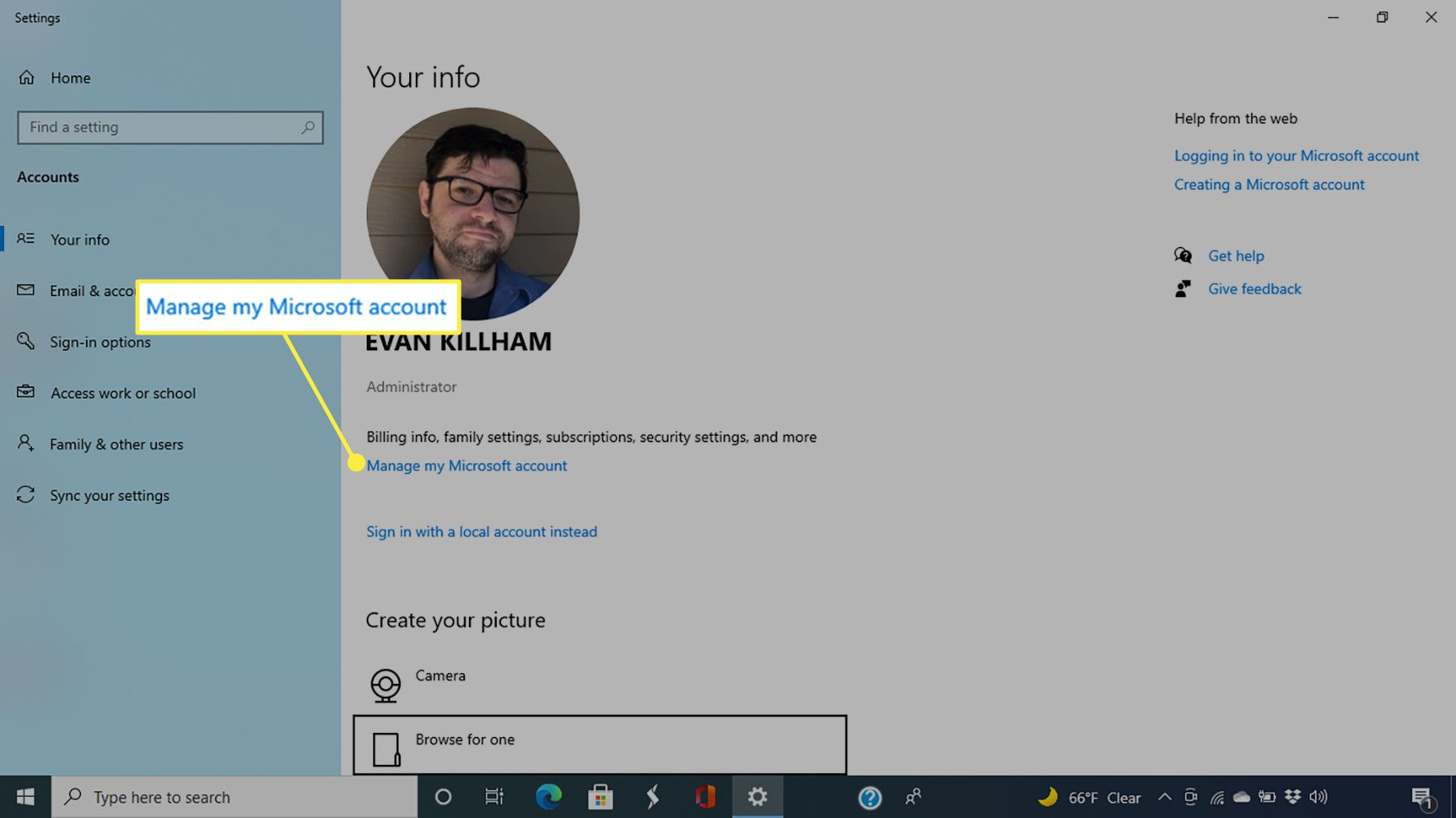
-
Microsoft-tilisivusi avautuu oletusselaimessasi. Klikkaus Sinun tietosi näytön yläreunassa.
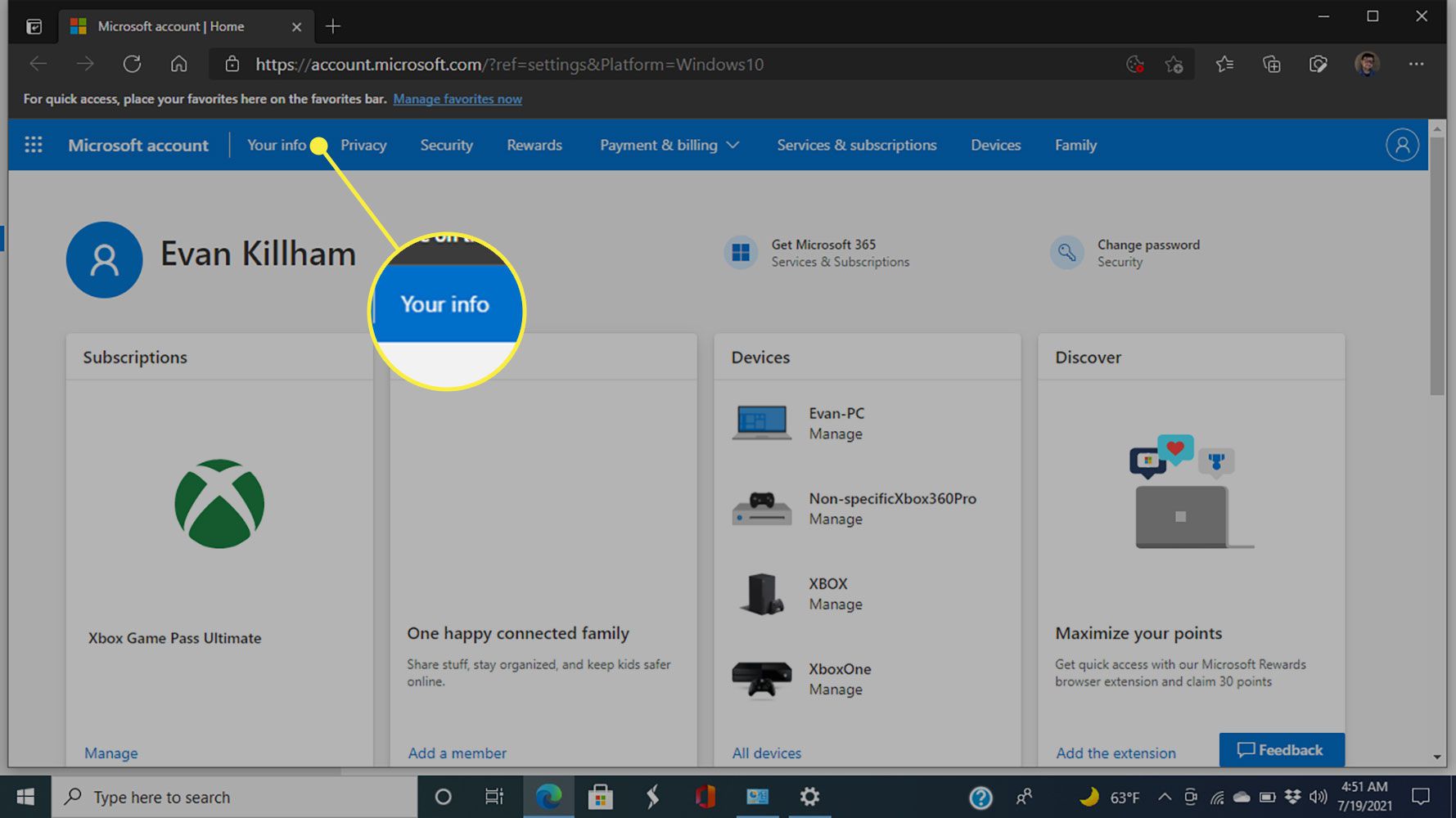
-
Klikkaus Muokkaa nimeä.
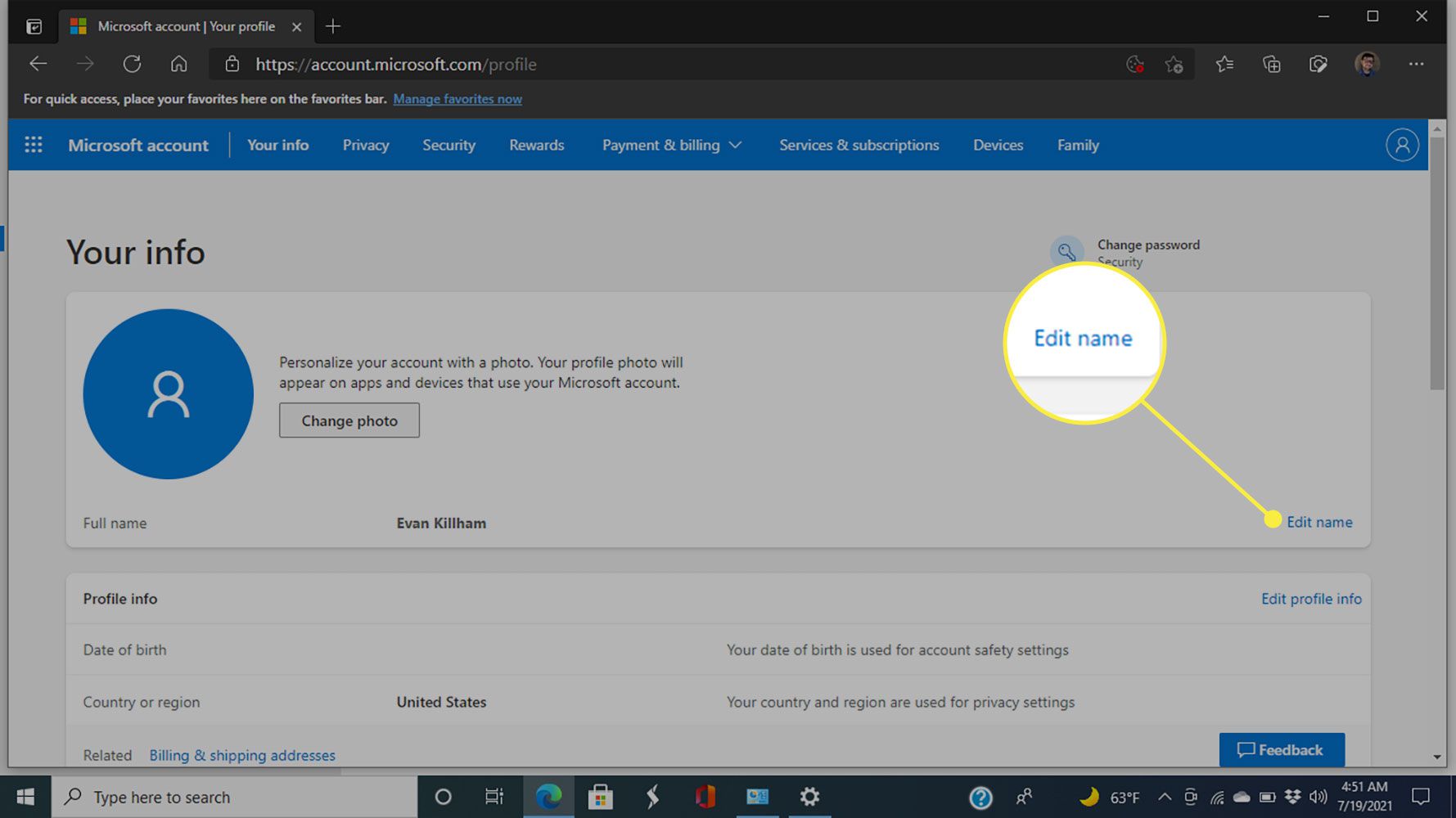
-
Anna uusi etu- ja sukunimi, ratkaise Captcha ja napsauta sitten Tallentaa.
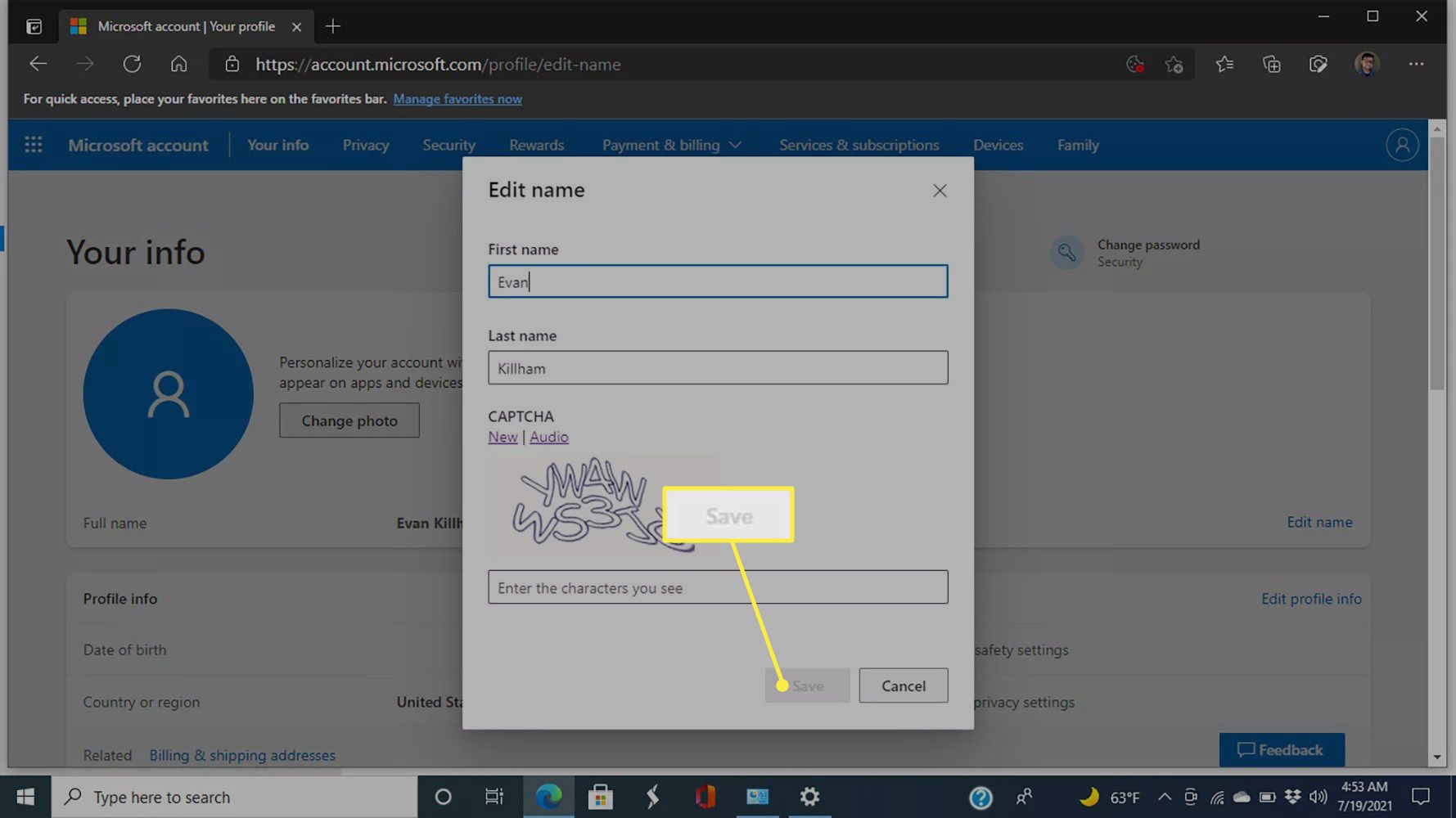
Kuinka vaihdan HP-kannettavani järjestelmänvalvojan nimen?
Yllä olevat prosessit toimivat sekä järjestelmänvalvojan että tavallisten käyttäjätilien kanssa, ja voit käyttää mitä tahansa, mikä on tilanteeseesi järkevintä. Varmista, että olet kirjautunut sisään järjestelmänvalvojan tilille, kun teet tämän.
Kuinka vaihdan HP-kannettavani omistajan nimen?
HP:n kannettavan tietokoneen omistajan nimen vaihtaminen on intensiivisempi toimenpide kuin käyttäjänimen vaihtaminen. Yleensä haluat suorittaa tämän päivityksen, kun luovutat tietokoneesi uudelle omistajalle, mutta sinulla voi olla muita syitä tehdä niin. Valitettavasti annat omistajan nimen, kun määrität tietokoneen ensimmäistä kertaa, joten helpoin tapa vaihtaa se on palauttaa HP-kannettavan tehdasasetukset.
FAQ
-
Kuinka nollaan salasanan HP-kannettavassani?
Käytä Microsoft Password Recovery -toimintoa HP:n kannettavan tietokoneen salasanan nollaamiseen. Jos toinen käyttäjä voi kirjautua sisään järjestelmänvalvojan käyttöoikeuksilla, pyydä häntä vaihtamaan salasanatietosi.
-
Kuinka nimeän käyttäjäkansion uudelleen Windows 10:ssä?
Jos haluat nimetä Windows 10 -käyttäjäkansion uudelleen, luo uusi paikallinen tili haluamallasi nimellä ja aseta se järjestelmänvalvojaksi ja siirry sitten asetukset > laskut > Tietosi > Kirjaudu sen sijaan sisään Microsoft-tilillä. Siirrä sieltä kaikki tiedostosi ja sovelluksesi uudelle tilille.
-
Mitä eroa on paikallisten ja Microsoft-tilien välillä Windowsissa?
Paikalliset tilit on liitetty tiettyyn tietokoneeseen. Microsoft-tiliä (aiemmin Windows Live ID) voidaan käyttää millä tahansa laitteella Microsoftin palveluihin, kuten Xbox-verkkoon, Outlook.comiin ja OneDriveen.